A. L'ouverture d'un document
Word propose à l'ouverture un document vierge dénommé "document 1" (2,3..). Il prendra son vrai nom, donné par l'utilisateur, dès qu'il aura été sauvegardé.
1. LA CRÉATION D'UN NOUVEAU DOCUMENT
Il faut d'abord indiquer sur quel modèle il doit être basé (par défaut, le modèle "normal").
![]() MENU
FICHIER
MENU
FICHIER
<clic
g> sur
![]()
sélectionner
"document
vierge"
<clic g> sur ![]()
<clic g> sur le modèle
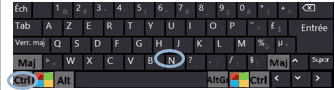
<ctrl><n>
le document est
créé immédiatement
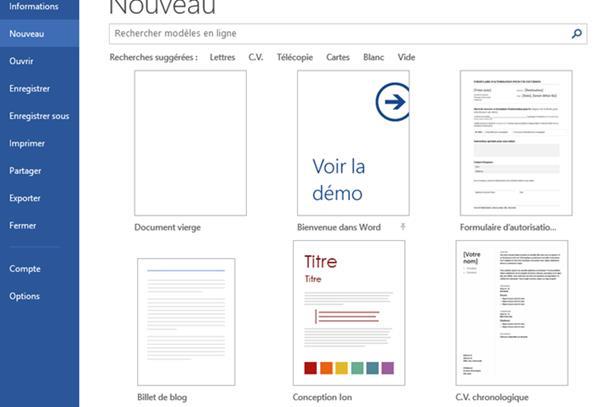
2. L'OUVERTURE D'UN FICHIER EXISTANT
Les emplacements possibles sont affichés…
![]() MENU
FICHIER
MENU
FICHIER
<clic
g> sur ![]()
<clic g> sur le fichier pour les fichiers récents
ou sur un emplacement pour un fichier non affiché
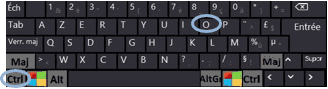
<ctrl><O>
sélectionner
avec les
flèches
<entrée> sur le fichier
![]()
![]()
![]()
![]()
![]()
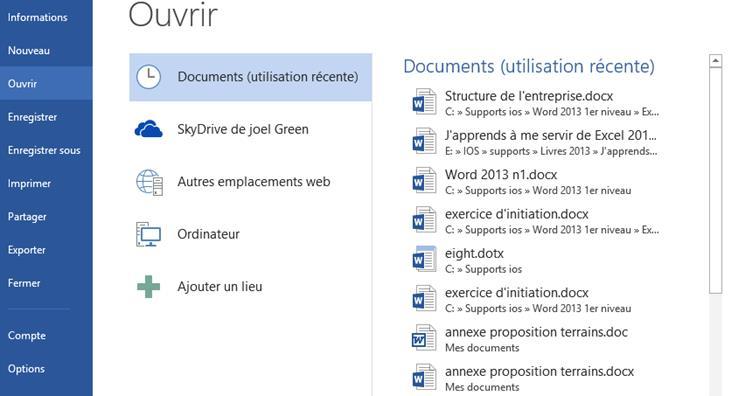
Les documents les plus utilisés peuvent être épinglés dans une liste permanente en tête des "récents".
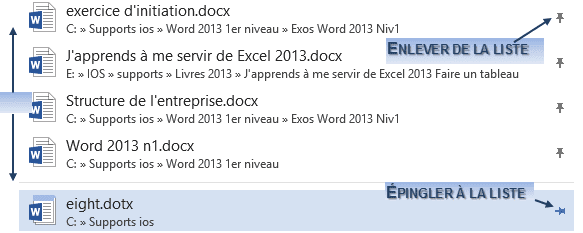
![]()
Garder la touche <ctrl> enfoncée pour ouvrir conjointement plusieurs documents
![]()
Fermer tous les documents
Ouvrir le document "structure de l'entreprise"
Ouvrir les documents "lettre1", "lettre2" et "lettre3" conjointement
Les fermer puis les épingler à la liste
![]()
 permet de
parcourir les dossiers de l'ordinateur
permet de
parcourir les dossiers de l'ordinateur
![]() permet d'ouvrir un document qui n'a pas été
enregistré
permet d'ouvrir un document qui n'a pas été
enregistré
![]()
Si Word n'arrive pas à
ouvrir un fichier (docx ou autre), utiliser la commande ![]() dans la liste de
commandes de
dans la liste de
commandes de ![]()
3. L'OUVERTURE D'UN FICHIER D'UN AUTRE TYPE
Word permet d'ouvrir sans manipulation particulière des fichiers de différents types (format). Lorsqu'il ne l'a pas reconnu, Il faut lui indiquer le format du fichier.
![]() MENU
FICHIER
MENU
FICHIER
<clic
g> sur ![]()
<clic g> sur ![]()
<clic g> sur 
sélectionner le dossier
<clic g> sur ![]()
sélectionner le type du fichier
<clic g> sur ![]()
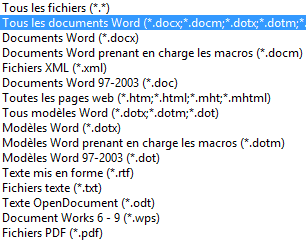
![]()
Pour ouvrir un fichier d'un autre type, procéder comme pour un fichier Word. Word le convertit automatiquement s'il est à même de le faire